Jedwali la yaliyomo
Sote tumekuwepo - wakati mbaya unapoharakisha kuangalia barua pepe zako, na Outlook inaamua kukuuliza nenosiri lako kila wakati. Inasikitisha, inaudhi, na muhimu zaidi, ni shida inayohitaji kurekebishwa. Karibu kwenye mwongozo wetu wa kina wa urekebishaji wakati Outlook haitaacha kukuuliza nenosiri lako!
Katika chapisho hili la blogu, tutachunguza sababu zinazoweza kusababisha suala hili la kuudhi na kukupa vidokezo na mbinu bora zaidi. kulitatua. Mwongozo wetu wa hatua kwa hatua utakuongoza kupitia njia mbalimbali za utatuzi, kuanzia marekebisho ya haraka hadi masuluhisho ya kina zaidi. Iwe wewe ni mtumiaji wa Outlook aliyebobea au ni mzaliwa kamili, utaweza kupitia matatizo haya ya nenosiri kwa urahisi.
Usikose:
- Utafutaji haufanyi kazi katika Outlook
Kwa hivyo, sema kwaheri vidokezo vya nenosiri mara kwa mara, na hebu tuzame kwenye mwongozo wetu wa urekebishaji wa Outlook ambao umeundwa kuokoa muda wako na akili timamu!
8>Washa Chaguo la Kumbuka Nenosiri katika mipangilio ya AkauntiTuseme unatumia Microsoft Outlook na unakumbana na tatizo ambapo unaulizwa kuweka nenosiri lako tena kila unapozindua programu. Katika hali hiyo, kuwezesha kipengele cha "Kumbuka Nenosiri" kunaweza kusaidia kurekebisha suala la mtazamo.
Kipengele hiki kinapatikana katika Outlook 2016 na Outlook 2019 na kitasaidia kuhakikisha kwamba hauombwi kuingiza tenahivyo kufanya iwe vigumu zaidi kwa wadukuzi kufikia akaunti ya mtumiaji. Pia huruhusu Outlook kutambua vitambulisho vya mtumiaji bila kuviingiza tena kila wakati.
Hatua ya 1: Fungua Outlook na ubofye Faili menyu.
Hatua ya 2: Nenda kwa Maelezo > Chaguo la mipangilio ya akaunti > Mipangilio ya akaunti

Hatua ya 3: Chagua akaunti ya Exchange na ubofye kitufe cha Badilisha .
Hatua ya 4. : Bofya kitufe cha Mipangilio Zaidi na uende kwenye kichupo cha Muunganisho .
Hatua ya 5: Bofya Proksi ya Kubadilishana Kitufe cha Mipangilio ; chagua Uthibitishaji wa NTLM chini ya mipangilio ya uthibitishaji wa Proksi .
 nenosiri kila unapofungua programu.
nenosiri kila unapofungua programu.Hatua ya 1: Fungua Outlook na ubofye menyu ya Faili .
2>Hatua ya 2: Nenda kwa Maelezo > Chaguo la mipangilio ya akaunti > Mipangilio ya akaunti

Hatua ya 3: Bofya kichupo cha Barua pepe na ch, chagua barua akaunti, kisha ubofye Badilisha kitufe.

Hatua ya 4: Chapa nenosiri lako kwenye Dirisha la Badilisha Mipangilio ya Akaunti na uangalie Kumbuka nenosiri kisanduku.
Hatua ya 5: Anzisha upya Mtazamo na uangalie kama tatizo limetatuliwa.
Imeondoa Manenosiri Yanayoakibishwa Kwa Kutumia Kidhibiti Kitambulisho
Ikiwa unatatizika na Outlook kuuliza vidokezo vya nenosiri kila wakati unapoifungua, huenda ukahitaji kuweka upya kitambulisho chako kwa kutumia Kidhibiti cha Kitambulisho cha Windows.
Kidhibiti cha Kitambulisho ni matumizi ya Windows ambayo huhifadhi na kuhifadhi. inasimamia majina ya watumiaji na nywila kwa programu na huduma mbalimbali za Windows. Kwa kuweka upya kitambulisho chako, unaweza kurekebisha suala la Outlook kuuliza nenosiri lako mara kwa mara.
Hatua ya 1: Fungua menyu ya Anza , chapa Kidhibiti cha kitambulisho. , na ubofye Enter.
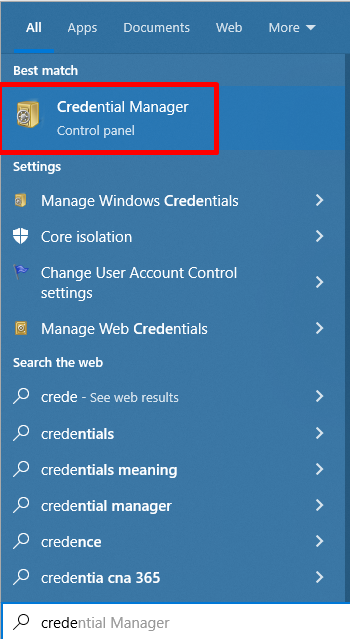
Hatua ya 2: Bofya Sifa za Windows, na chini ya Kitambulisho cha Jumla , tafuta Akaunti yako ya Outlook au akaunti ya Microsoft.
Hatua ya 3: Bofya Akaunti yako na ubofye kitufe cha Ondoa .

Hatua ya 4: Fungua Outlook na uingie kwenye akaunti yakoakaunti.
Zuia Mtazamo dhidi ya Kuuliza Kila Wakati kwa Chaguo la Vitambulisho vya Ingia
Programu ya Outlook ni zana nzuri ya kudhibiti barua pepe na kalenda yako, lakini inaweza kufadhaisha sana wakati. Vidokezo vya Outlook kwa vitambulisho. Tatizo hili la kawaida hutokea wakati wa kusanidi Outlook kufanya kazi na Office 365.
Kwa bahati nzuri, unaweza kuchukua hatua rahisi kurekebisha suala hili. Pia, njia hii inatumika tu kwa akaunti za Exchange au Office 365. Ikiwa unatumia POP3/IMAP, nenda kwenye mbinu inayofuata.
Hatua ya 1: Fungua Outlook na ubofye kwenye menyu ya Faili .
Hatua ya 2: Nenda kwa Maelezo > Chaguo la mipangilio ya akaunti > Mipangilio ya akaunti

Hatua ya 3: Bofya kichupo cha Barua pepe , chagua Akaunti yako ya Barua pepe , kisha ubofye Badilisha kitufe.

Hatua ya 4: Bofya kitufe cha Mipangilio zaidi .
Hatua ya 5: Nenda kwenye kichupo cha Usalama , ondoa uteuzi wa kisanduku cha Uliza kila mara kwa vitambulisho vya nembo, na ubofye vibonye Tuma na Sawa .

Ikiwa una Outlook 2013, Outlook 2010, au Outlook 2007, hakikisha kuwa mpangilio wa usalama wa mtandao wa Logon umewekwa kuwa Uthibitishaji Usiojulikana.
Ikiwa huwezi kurekebisha chaguo ulichochagua kwa sababu ina rangi ya kijivu, uliza na msimamizi wa mtandao wako ikiwa sera ya usalama inaikataza.
Kwa chaguo-msingi, chaguo la kidokezo cha kila mara cha kitambulisho cha login kimezimwa katika Outlook akaunti.
Kuwezesha Mbinu ya Kisasa ya Uthibitishaji
Kuwezesha uthibitishaji wa kisasa kwa Outlook kunaweza kusaidia kutatua suala la Outlook kuuliza nenosiri kila mara. Uthibitishaji wa kisasa ni teknolojia ya hali ya juu ya usalama ambayo inaruhusu watumiaji kufikia data na programu zao kwa usalama bila kuweka nenosiri kila mara.
Pia inaruhusu Outlook kutumia uthibitishaji msingi na kuingia mara moja, na kuifanya kuwa salama zaidi na rahisi kufikia. . Kwa kuwezesha uthibitishaji wa kisasa, watumiaji wa Outlook wanaweza kunufaika kutokana na usalama ulioongezeka na matumizi bora ya mtumiaji.
Hatua ya 1: Bonyeza Shinda + R, andika regedit, na ubonyeze ingiza.

Hatua ya 2: Abiri njia hii muhimu: HKEY_CURRENT_USER\Software\Microsoft\Exchange
Hatua ya 3: Bofya-kulia kwenye kidirisha cha kulia na ubofye Mpya > DWORD (32-bit).

Hatua ya 4: Taja thamani: AlwaysUseMSOAuthForAutoDiscover
Hatua ya 5: Bofya mara mbili thamani mpya na uweke Data ya Thamani kwa 1.

Ikiwa una Outlook 2016, Outlook 2019, au Outlook for Office 365, funga kihariri cha usajili na uwashe upya kompyuta yako.
Ukitumia Outlook 2013, unapaswa kuongeza vitufe WezeshaADAL na Toleo kwenye eneo la usajili HKCU\SOFTWARE\Microsoft\Office\15.0Common\Identity , na kisha uanze upya yako.kompyuta.
- HKCU\SOFTWARE\Microsoft\Office\15.0Common\Identity\ WezeshaADAL > Data ya thamani kwa 1
- HKCU\SOFTWARE\Microsoft\Office\15.0\Common\Identity\ Version = Data ya thamani hadi 1
Hatua ya 6: Funga Kihariri cha Usajili, fungua Outlook, na uingie.
Kurekebisha Ofisi ya Microsoft 9>
Iwapo unakabiliwa na suala la kawaida ambalo Outlook inaendelea kukuuliza nenosiri hata baada ya kuliweka kwa usahihi, kurekebisha Microsoft Office kunaweza kuwa suluhisho. Kukarabati Microsoft Office kunahusisha kuendesha uchunguzi na kufanya mabadiliko ya sajili ambayo yanaweza kusaidia kurekebisha matatizo yanayohusiana na Outlook.
Hatua ya 1: Bonyeza Win + R, andika appwiz .cpl, na ubofye Enter.

Hatua ya 2: Sogeza chini na utafute programu ya Microsoft Office .

Hatua ya 3: Bofya kitufe cha Badilisha .
Hatua ya 4: Chagua Urekebishaji Haraka na ubofye kitufe cha Rekebisha .

Unda Wasifu Mpya wa Mtazamo
Kuunda wasifu mpya kunaweza kuwa njia nzuri ya fix Outlook inaendelea kuuliza maswala ya haraka ya nenosiri. Kuwa na wasifu mpya kunaweza kusaidia kuweka upya mipangilio yoyote isiyo sahihi iliyokuwa ikisababisha suala hilo, na pia kufuta faili zozote zilizoharibika ambazo zilikuwa zikisababisha suala hilo.
Tuseme Outlook bado inaendelea kuuliza nenosiri baada ya kuunda wasifu mpya. Katika hali hiyo, inaweza kusababishwa na mipangilio ya seva isiyo sahihi au awasifu unaofanya kazi vibaya, ambao unaweza kurekebishwa kwa kuhakikisha kuwa mipangilio yote ya seva ni sahihi na kuangalia upotovu wowote wa wasifu.
Hatua ya 1: Fungua Paneli ya Kudhibiti na uchague Barua (Microsoft Outlook)(32-bit).

Hatua ya 2: Bofya Onyesha wasifu na Ongeza vitufe katika sehemu ya Wasifu.

Hatua ya 3: Unda Jina jipya la Wasifu na ubofye Sawa.
23>
Hatua ya 4: Jaza sehemu ya Akaunti ya Barua pepe na ubofye kitufe cha Inayofuata .

Hatua ya 5: Fuata maelekezo kwenye skrini na uchague Wasifu Mpya na uchague Tumia wasifu huu kila wakati chaguo.
Hatua ya 6: Fungua Mtazamo.
Kurekebisha kupitia Kihariri cha Usajili
Kihariri cha Usajili ni zana yenye nguvu inayoruhusu watumiaji kurekebisha mipangilio ya mfumo. Kwa kufanya mabadiliko machache rahisi katika sajili, watumiaji wanaweza kutatua tatizo la kidokezo cha nenosiri la Outlook.
Hatua ya 1: Bonyeza Win + R, andika regedit, na ubonyeze ingiza.

Hatua ya 2: Nenda kwenye njia hii: HKEY_CURRENT_USER\Software\Microsoft\Office\16.0\Outlook
0> Hatua ya 3: Bofya-kulia kwenye kitufe cha Outlook , bofya Mpya > Ufunguo, na uupe jina AutoDiscover .
Hatua ya 4: Kwenye kitufe cha AutoDiscover , bofya kulia kwenye kidirisha cha kulia, bofya Mpya, na uchague Thamani ya DWORD (32-bit).
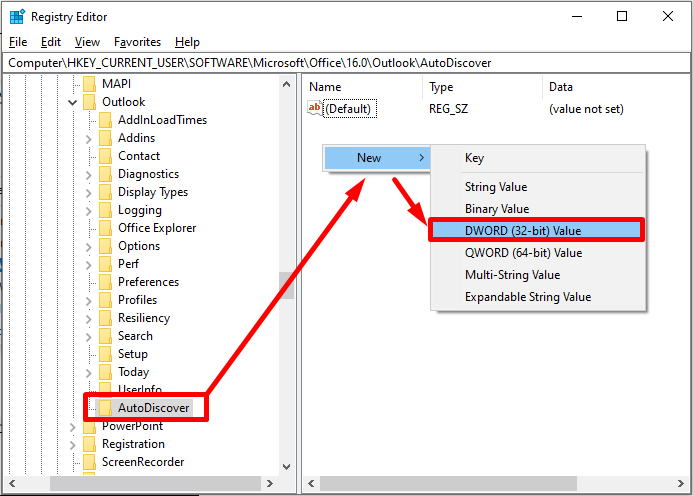
Hatua ya 5: Taja thamani mpya kama ExcludeExplicitO365Endpoint.
Hatua ya 6: Bofya mara mbili na uweke Data ya Thamani hadi 1.

Hatua ya 7: Funga kihariri cha Usajili na uanze upya kompyuta yako.
Kusasisha Toleo la Microsoft Outlook
Kusasisha toleo lako la Outlook kunaweza kuwa njia nzuri ya kurekebisha Outlook inaendelea kuuliza. kwa masuala ya nenosiri. Hii ni kwa sababu unaposasisha toleo lako la Outlook, linaongeza vipengele vipya na linajumuisha marekebisho mbalimbali ya hitilafu na alama za usalama. Viraka hivi vinaweza kusaidia kushughulikia masuala ya usalama yanayopelekea Outlook kuuliza manenosiri.
Aidha, kusasisha Outlook kunaweza kusaidia masuala ya uoanifu kati ya Outlook na programu au huduma zingine unazotumia. Kwa kusasisha Outlook hadi toleo jipya zaidi, unaweza kuhakikisha kuwa Outlook yako inaendeshwa kikamilifu na kwamba vipengele vyote unavyohitaji vinapatikana.
Hatua ya 1: Fungua Outlook na bofya kwenye Faili > Akaunti ya Ofisi.
Hatua ya 2: Bofya Chaguo za Usasishaji menyu kunjuzi na uchague Sasisha Sasa.
28>Hatua ya 3: Ondoka kwa Mtazamo na uingie.
Endesha Mtazamo katika Hali salama
Hali salama huunda wasifu mpya wa Outlook , ambayo inaweza kusaidia kutambua na kutatua tatizo. Kwa kuzindua Outlook katika Hali Salama, watumiaji wanaweza kuweka upya mipangilio ya uthibitishaji na kufuta data yoyote mbovu ambayo inaweza kusababisha tatizo.
Hali salama inaweza kuwasaidia watumiaji kutambua na kuondoa mizozo inayoweza kutokea na wengine.maombi. Kuzindua Outlook katika Hali Salama huhakikisha kwamba wasifu wa Outlook unaendelea vizuri na kwamba kidokezo cha nenosiri si suala tena.
Hatua ya 1: Shikilia CTRL na mara mbili- bofya kwenye Outlook ikoni ya njia ya mkato.
Hatua ya 2: Bofya kitufe cha Ndiyo ili kuanzisha Outlook katika hali salama .

Angalia muunganisho wako wa Mtandao
Ikiwa unatatizika na Outlook kukuuliza nenosiri lako mara kwa mara, kuna uwezekano mkubwa kwamba kukagua muunganisho wako wa intaneti kunaweza kutatua suala hilo. Muunganisho duni wa intaneti unaweza kusababisha Outlook kukosa jibu au kuendelea kuuliza nenosiri lako. Kwa kuangalia muunganisho wako kwa urahisi, unaweza kusuluhisha suala hilo haraka na kwa urahisi.

Lemaza UEFI Secure Boot
Unapopata matatizo na Outlook kukuuliza mara kwa mara nenosiri lako, utakuwezesha. inaweza kufikiria kulemaza UEFI Secure Boot. Kipengele hiki cha baadhi ya kompyuta kimewezeshwa kuzilinda dhidi ya programu hasidi na ufikiaji usioidhinishwa.
Kwa kulemaza UEFI Secure Boot, Outlook inaweza isikuulize tena nenosiri lako, kwani kuna uwezekano kuwa kipengele hicho kinazuia Outlook kutoka. kufikia seva. Kuzima UEFI Secure Boot hakutaathiri vibaya utendaji na usalama wa kompyuta yako. Kwa hivyo, hili ni suluhisho rahisi ambalo linaweza kusuluhisha suala lako kwa Outlook.
Hatua ya 1: Shikilia kitufe cha SHIFT nabofya kitufe cha Anzisha upya ili kuwasha kwenye Menyu ya Kuanzisha kwa Hali ya Juu.

Hatua ya 2: Baada ya kuwasha upya, chagua Tatua > Chaguo za Kina.

Hatua ya 3: Chagua Mipangilio ya Firmware ya UEFI na uthibitishe ili kuwasha upya. Kisha subiri mfumo kuwasha kwenye mipangilio ya BIOS.

Hatua ya 4: Katika BIOS yako, tafuta Secure Boot na uizime.

Hatua ya 5: Bofya hifadhi na toka ili kuendelea na mfumo wako.
Zima Programu ya Kuzuia Virusi
Ikiwa umepata uzoefu hivi majuzi Outlook inaendelea kuuliza maswala ya nenosiri, basi kulemaza kwa muda programu yako ya kuzuia virusi kunaweza kuwa suluhisho linalowezekana. Kuzima programu yako ya kuzuia virusi kunaweza kusaidia kutatua Outlook inaendelea kuuliza suala la nenosiri kwani inaweza kuingilia mchakato wa uthibitishaji ambao Outlook inahitaji kufikia akaunti yako ya barua pepe.

Kubadilisha jina la. Faili ya OST
Hatua ya 1: Bonyeza Shinda + R, andika %LOCALAPPDATA%\Microsoft\Outlook\, na ubofye Sawa kitufe.

Hatua ya 2: Tafuta na Ubadilishe Jina faili la .ost.
Hatua ya 3: Anzisha upya kompyuta yako na ufungue Outlook.
Kutumia Uthibitishaji wa NTLM
Uthibitishaji wa NTLM ni itifaki salama ya uthibitishaji inayotumiwa na Microsoft Outlook na Exchange Server kulinda. hati za mtumiaji. Uthibitishaji wa NTLM unaweza kutoa usalama ulioongezeka, kwani husimba kitambulisho cha kuingia,

